电脑宽带如何实现流量上网?操作中可能遇到哪些问题?
33
2025-03-21
在如今多媒体和游戏越来越要求高性能硬件支持的时代,独立显卡(独显)成为了许多用户电脑配置中不可缺少的部分。一台电脑是否搭配了独立显卡以及其性能如何,直接影响了用户在进行图形处理、视频编辑、3D渲染以及游戏体验时的效果。了解如何查看电脑配置,特别是独立显卡的配置,对每一位电脑使用者来说都是一项基础技能。本文将详尽地指导您如何在系统信息中查看您电脑是否带有独显以及其详细配置。
在开始介绍具体的操作步骤之前,我们先简要了解一下为什么要知道显卡配置。显卡,作为计算机中的重要组成部分,负责图形的处理和输出。它不仅决定了电脑在处理复杂图像任务时的性能,比如游戏、视频编辑和3D设计等,还影响着用户体验。一个性能优良的显卡可以让这些多媒体内容的处理更加顺畅、画面更加细腻。更重要的是,了解显卡配置可以帮助用户判断是否需要升级硬件,为进行特定任务提供合适的图形性能支持。
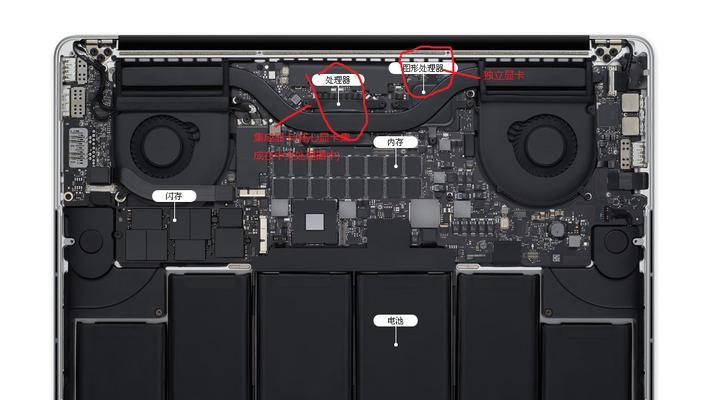
小标题1.使用系统自带工具查看
对于大多数操作系统,如Windows,微软提供了一些简便的方法让用户可以直观地查看到自己的硬件信息。
步骤1:打开“系统信息”
在Windows搜索栏中输入“系统信息”,点击打开“系统信息”应用。
步骤2:查看显卡信息
在“系统信息”界面中,找到“组件”部分,点击“显示适配器”条目。
这里将列出所有安装在您电脑上的显卡信息。如果您的电脑有集成显卡和独立显卡,这两个都会显示出来。
小标题2.通过设备管理器查看
如果您想要更详细的信息或者需要确认显卡工作状态,设备管理器是一个良好的选择。
步骤1:打开设备管理器
在搜索栏中输入“设备管理器”,并打开该应用。
步骤2:查找显卡设备
在设备管理器中,展开“显示适配器”部分。
在此处,您可以看到电脑所有安装的显卡设备及其型号。不同于“系统信息”,这里显示的可能还包括一些驱动相关的状态信息。
小标题3.使用第三方软件查看
如果您需要更加深入的硬件信息,第三方硬件检测软件将是一个不错的选择。这些软件不仅可以提供显卡的详细规格,还能提供性能测试、温度监控等附加功能。
步骤1:安装硬件检测软件
选择一款如GPUZ、HWiNFO等知名的硬件检测软件,并下载安装。
步骤2:运行软件并查看显卡信息
运行安装好的硬件检测软件。
在软件界面中,通常会有一个显卡的部分,您可以在此详细查看到显卡的品牌、型号、显存大小、核心频率、显存频率等信息,有的软件甚至还能给出详细的硬件ID码和兼容性信息。
小标题4.通过BIOS查看
如果您需要从底层硬件的配置信息入手,访问BIOS也是一个非常直接的方法。
步骤1:重启电脑并进入BIOS设置
重启电脑,在启动过程中根据屏幕提示进入BIOS设置。
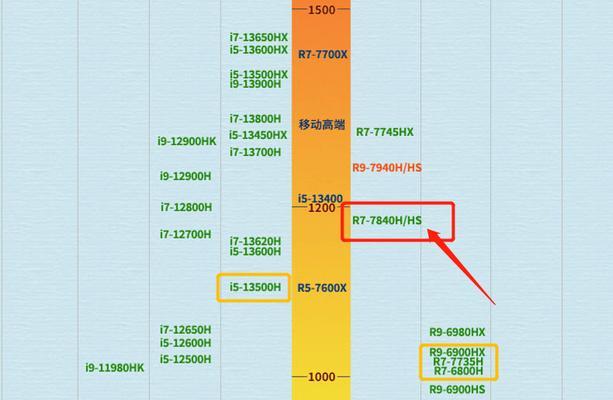
步骤2:查找显卡配置
在BIOS中,通过导航至“硬件配置”、“系统信息”或“高级”等选项,应该能找到关于显卡的配置信息。请注意,具体步骤和菜单名称会根据不同的主板和BIOS版本有所不同。
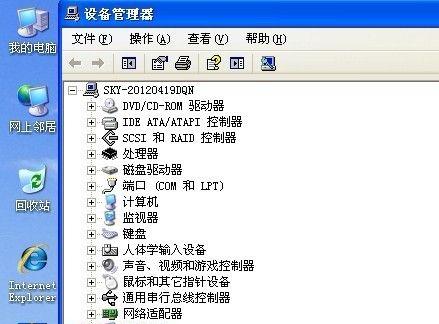
常见问题
我的电脑既有独立显卡又有集成显卡,我该如何选择使用哪一个?
如果您的需求更偏向于图形密集型任务(例如游戏、视频编辑),建议使用独立显卡;而对于日常办公、网络浏览这类不需高图形性能的任务,集成显卡便已足够。在系统设置中,您可以选择默认的图形处理器。在一些高级显卡设置中,还能进行显卡的动态切换。
我如何判断显卡是否支持我的电脑系统运行软件?
一般而言,只要显卡的硬件参数满足软件指定的最低要求,它就可以运行。但最好查看显卡制造商提供的驱动支持列表,确保有合适的驱动程序支持您的操作系统。
实用技巧
显卡驱动程序更新:保持显卡驱动的最新状态对提升图形性能和稳定性至关重要。您可以通过显卡制造商的官网或第三方硬件检测软件来检查驱动更新。
节能省电建议:如果您平时不怎么使用高性能图形处理功能,可以通过电源管理选项来降低显卡性能,以节省电能。
总的来说,了解自己电脑的显卡配置对于日常使用和做出升级决策都是非常有帮助的。通过本文提供的方法,您将能够轻松查看您的电脑是否配备了独立显卡,以及其详细规格。希望这些信息能够为您带来更高效的电脑使用体验。
版权声明:本文内容由互联网用户自发贡献,该文观点仅代表作者本人。本站仅提供信息存储空间服务,不拥有所有权,不承担相关法律责任。如发现本站有涉嫌抄袭侵权/违法违规的内容, 请发送邮件至 3561739510@qq.com 举报,一经查实,本站将立刻删除。